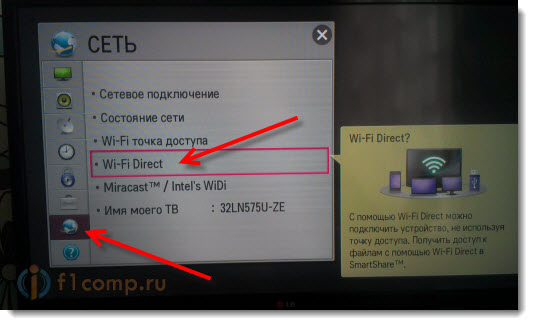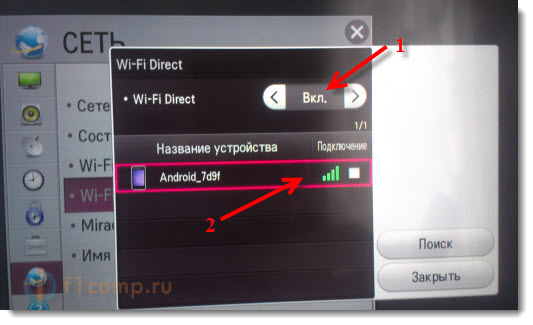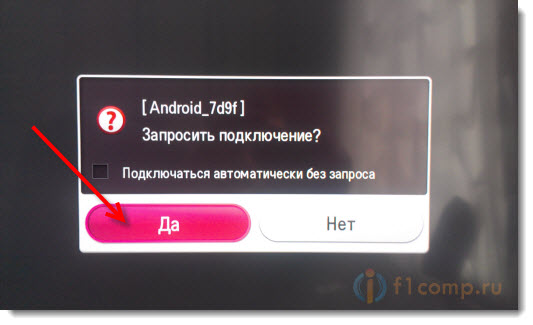لماذا لا يرى الهاتف التلفزيون الذكي. قم بتوصيل التلفزيون باستخدام هاتف (جهاز لوحي) مباشرة، باستخدام تقنية Wi-Fi مباشرة
الأجهزة المحمولة الحديثة مناسبة لمشاهدة الفيلم والفيديو من YouTube، ولكن لديك عيب واحد مهم: شاشة قطري صغيرة جدا. يعرض حتى أكبر الهواتف الذكية والملاءات لا تصمد أمام أي مقارنة مع شاشات تلفزيونية.
لحسن الحظ، نقل الصورة مع جهاز محمول أصبحت شاشة التلفزيون أسهل الآن بسيطة، وسوف تخبر هذه المقالة بالطرق الأكثر شيوعا.
قم بتوصيل الهاتف الذكي بالتلفزيون عبر HDMI هو الخيار الأكثر شعبية. يفضل الكثيرون HDMI، لأن معدل نقل البيانات العالي وصورة عالية الجودة مضمونة. ومع ذلك، فإن الاتصال ممكن فقط إذا كان هاتف Android الذكي نفسه يحتوي على موصل مناسب - عادة ما يكون موجودا بجوار USB Micro USB.
لاحظ أنك تحتاج إلى خاص كابل HDMI: في نهاية واحدة، يجب أن يكون نوع موصل قياسي، من النوع الآخر - من النوع D، مشابه خارجيا موصل الشاحن.
كابل HDMI A-D
ان وجد كابل A-D غير قادر على استخدام محول محول محول HDMI الخاص، والتي، كقاعدة عامة، في مجموعة التلفزيون.

MHL إلى محول HDMI
توصيل جهازين بالاتصال بك كابل، تحتاج إلى تحديد كمصدر إشارة HDMIبعد ذلك، تظهر الصورة نفسها على الشاشة كما في شاشة الهاتف الذكي. إذا لم تكن هناك صور، فإن الأمر يستحق ضبط الصبغة الموجودة على الأداة (إعدادات "المسار" "تنسيق HDMI").
الاتصال عبر USB.
تعد طريقة توصيل الأداة إلى التلفزيون عبر USB مناسبة إذا تم تجهيز التلفزيون نفسه بموصل مقاس. ستحتاج إلى كابل USB-Micro-USB، والذي يمكن العثور عليه في أي هاتف ذكي تقريبا.

كابل USB-Micro-USB
تكرار الصورة من عرض الأداة على التلفزيون لن تكون ممكنة، ولكن الهاتف الذكي بهذا الاتصال يمكن اعتباره محرك أقراص USB. يتم إدارة البيانات من خلال واجهة التلفزيون. يمكن لأجهزة التلفزيون الحديثة إعادة إنتاجها ليس فقط بكرات وأفلام تنسيقات معينة، ولكن أيضا وثائق النص والعروض التقديمية.
ملاحظة هذه الميزة للاتصال: يجب تشغيل كلا الجهازين - إذا كانت الأداة في حالة OFF، فإن التلفزيون لا يتعرف عليه كمحرك أقراص.
الاتصال عبر شبكة Wi-Fi
يمكنك توصيل الهاتف بالتلفزيون وبدون كابلات - يكفي لاستخدام أي من منتجات برامج الشركات المصنعة. على سبيل المثال، العديد من نماذج الشركة لديها وظيفة AllShare، والتي تتيح لك الاتصال بتلفزيون العلامة التجارية مماثلة لبضع نقرات. لاستخدام هذه الميزة، تحتاج:
- تفعيل شبكة منزلية واي فاي.
- الاتصال ب Wi-Fi كلا الجهازين (TV و Samsung Phone).
- تنشيط allshare.
الشركات المصنعة الكبيرة الأخرى لديها تناظرية الكوير. يوفر استخدام حصة ذكية، والتي يتصل بها الهاتف الذكي بالتلفزيون تقريبا نفسها من خلال تقنية Samsung. يمكن توصيل أجهزة Apple عبر AirPlay، ومع ذلك، سيتعين عليك شراء وحدة تحكم خاصة.
تحتوي الأساليب المدرجة على ناقص إجمالي: يمكنك فقط توصيل الأداة بالأداة بجهاز تلفزيونات نفس العلامة التجارية. لذلك، فإن السؤال هو معقول، مما سيعمل بالتأكيد على مالكي أجهزة التلفزيون النادرة: هل من الممكن توصيل هاتف ذكي على Wi-Fi لتجاوز التطبيقات ذات العلامات التجارية؟
باستخدام Wi-Fi مباشرة
إن ميزة هذه التكنولوجيا هي أن إعداد شبكة Wi-Fi المنزلية والتسجيل في كلا الجهازين غير مطلوب - الأداة متصلة بالتلفزيون عبر شبكة Wi-Fi مباشرة. من المهم أن يدعم كلا الجهازين مثل هذه الوظيفة. "الاتصال" صحيح:
- يعمل Wi-Fi مباشرة على الأداة. يحتاج المستخدم إلى الذهاب على طول المسار "الإعدادات" " الشبكات اللاسلكية وتوصيل "واي فاي مباشرة. يجب النقر فوق "تنشيط" أو "موافق" (اعتمادا على النموذج).
- تبدأ الوظيفة على شاشة التلفزيون. تحتاج إلى الذهاب إلى القائمة، حدد "الشبكة" وفي قائمة الخيارات للعثور على Wi-Fi Direct. بعد تنشيط الوظيفة، تظهر قائمة الأجهزة المتاحة للاتصال - في القائمة، حدد هاتف ذكي تم تكوينه مسبقا.
- طلب تأكيد يأتي إلى الهاتف الذكي. بما فيه الكفاية للنقر فوق "نعم" واستخدام Wi-Fi مباشرة لمتعة الخاص بك.
أساليب أخرى
ربط الأجهزة يمكن خلاف ذلك:
من خلال تكنولوجيا ميراكاستوبعد تشبه التكنولوجيا التي طورها تحالف Wi-Fi مباشرة - يتم تثبيت الاتصال أيضا مباشرة، وليس هناك حاجة إلى جهاز التوجيه الاختياري. هذا يوفر سرعة اتصال عالية. هناك فرق واحد من مباشر: يمكن استخدام Miracast، حتى لو كان التلفزيون لا يدعم هذه الوظيفة أو لا يحتوي على وحدة نمطية لاسلكية على الإطلاق. للاتصال، في مثل هذه الحالات، كتلة خارجية (قل، multiscreen) هي جهاز، مماثلة خارجيا محرك أقراص فلاش USB.

كتلة prestigio الخارجية كتلة لاتصال miracast
Miracast لديه ناقص: هذه التكنولوجيا مجهزة فقط أحدث نماذج من أجهزة التلفزيون والهواتف الذكية. يدعم Miracast الهواتف الذكية Android مع Jelly Bean (4.2) وما فوق.
من خلال جهاز الكروماستوبعد مثل هذا الجهاز - يتم وضع ابتكار Google في موصل HDMI للتلفزيون والبث المحتوى من هاتف ذكي عليه.
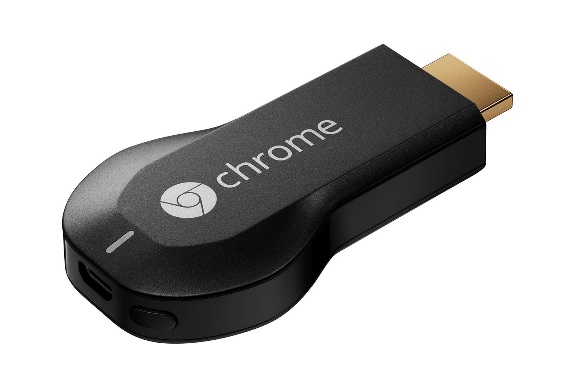
جوجل كروماست
يحتوي Chromecast على ميزة كبيرة على وسائل الاتصال الأخرى: تعمل هذه المعدات ليس فقط مع Android، ولكن أيضا مع الأدوات اللازمة لنظام التشغيل Windows و iOS.
من خلال جهاز XBoundsوبعد سيكون أصحاب iPhonov مستاء، ولكن XBounds يعمل فقط مع Android. مبدأ العمل هو نفس Chromecast، وحتى مظهر خارجي هذه الأجهزة متشابهة.

Xbounds جهاز
ومن المثير للاهتمام، عند الاتصال عبر XBounds، حتى تظهر بكرات الدقة المنخفضة على شاشة التلفزيون بجودة عالية.
استنتاج
إذا كان المستخدم يخطط لتوصيل الهاتف الذكي بالتلفزيون، فيجب أن يفكر في هذه اللحظة قبل شراء الأجهزة. لتجنب الاتصال من خلال الكابل ولا تشعر بالأسلاك ذات الصلة، من الأفضل تمكين وجود تقنية MIRACAST (أو Wi-Fi Direct) إلى قائمة المتطلبات الإلزامية للأداة المكتسبة.
عصري تلفزيوناتلدينا العديد من الفرص للتفاعل مع الهواتف الذكية والأجهزة اللوحية المستندة إلى نظام التشغيل iOS و Android. السؤال هو فقط كيفية جعلها تعمل معا. كل ما ستكون هناك حاجة لهذا الغرض هو جهاز تلفزيون ذكي، جهاز توجيه Wi-Fi، وهو هاتف ذكي يعتمد على نظام التشغيل iOS أو Android، بالإضافة إلى تطبيق من AppStore أو تطبيقات جوجل..
أولا تحتاج إلى تثبيت التعلقوبعد إذا كان هناك دعم للإدارة من الهواتف الذكية، فسيتم استخدام تطبيق صغير خاص. فيما يلي العلامات التجارية الرسمية الأكثر شعبية: LG TV Remote، Panasonic TV Remote 2، Philips MyRemote، Samsung Smart View، Sharp Aquos Remote Lite، Sony TV Sideview و Toshiba Remote. يمكنك تنزيلها مجانا في AppStore أو Google Play.
بعد تثبيت التطبيق الذي تحتاجه إعداد الشبكة المنزليةوبعد يجب توصيل التلفزيون والهاتف الذكي بنقطة واحدة الوصول إلى شبكة Wi-Fiوبعد يستحق التحقق من الإعدادات التالية: يجب أن يكون التلفزيون والهاتف الذكي في نفس الشبكة الفرعية، يجب تمكين بروتوكول UPNP على جهاز التوجيه للكشف عن الأجهزة ويجب عدم حظر شاشات الشبكة حركة المرور بين أجهزة الشبكة المحلية.
بعد أن فعلت التلاعب، يبقى تشغيل التلفزيون وتشغيل التطبيق على الهاتف الذكي. عند بدء تشغيل الشبكة المنزلية واكتشف أجهزة التلفزيون المتوفرة. في حالة عدم التعرف على التطبيق على التلفزيون، من المحتمل أن تكون المشكلات عبر الإنترنت. تحتاج إلى التحقق من صحة اعدادات الشبكة وحاول مرة أخرى. إذا سارت الأمور على ما يرام، فسيكون الهاتف الذكي قادر على لعب دور التلفزيون. يحتوي البعض على دعم لنقل الصور على شاشة التلفزيون أو إرسال صورة التلفزيون إلى شاشة الهاتف الذكي.
بالتأكيد، في هاتفك الذكي هناك وظائف لم تشك بها. على سبيل المثال، بروتوكول الدعم Wi-Fi Miracastوبعد يوفر القدرة على "تكرار" الصورة من شاشة الهاتف الذكي إلى شاشة التلفزيون دون وسطاء من خلال Wi-Fi. في إعدادات نظام التشغيل. أجهزة أندرويد مع هذا الدعم، يمكنك العثور على عنصر صورة لاسلكية. إجراء تعيين Miracast هو تناظرية لاتصال Bluetooth. تبدأ الأجهزة في وضع البحث، وابحث عن بعضها البعض، وبعد ذلك من الضروري تأكيد إذن الإرسال. ومع ذلك، تجدر الإشارة إلى أنه سيكون هناك بعض التأخير بين المصدر والمستقبل. لا تقلق، فلا بأس.
إذا تم إرسال الإشارة اللاسلكية لتكوينها، فسوف يأتي إلى المساعدات الرابط المحمول عالية الوضوح (MHL). كابل MHL الخاص يربط مباشرة الهاتف الذكي على التلفزيون من خلال منفذ HDMI. الشيء الرئيسي هو التأكد من أن التلفزيون مدعوم به هذه التكنولوجيا: على أحد موصلات HDMI، عادة ما يكون هناك علامة مناسبة. من الضروري استخدامه. في جوهرها، فإن اتصال HDMI هو أسهل طريقة لتوصيل التلفزيون. إذا كان هناك منفذ HDMI في التلفزيون، يتم توفير Micro-HDMI في الهاتف. مجرد وجود كابل مع موصل HDMI و MICRO-HDMI. يجب عليك أولا إيقاف تشغيل الجهاز وتوصيل الموصلات المقابلة. بعد تشغيل الأجهزة، يتم تحديد مصدر إشارة HDMI في القائمة التلفزيونية. الآن على الهاتف، يمكنك تشغيل الفيديو والموسيقى والتطبيقات.
إذا لم تظهر الصورة، تحتاج إلى التحقق من إعدادات الهاتف. إذا لم يكن هناك موصل Micro HDMI على الهاتف، يمكنك استخدام المحول micro-USB-HDMIالذي يربط Micro USB على الهاتف. بعد ذلك، يمكن توصيل الهاتف بالتلفزيون باستخدام كابل HDMI-HDMI.
إذا لم يكن لديك نقطة وصول (جهاز توجيه)، لكنك حصلت بالفعل على تلفزيون حديث مع وظيفة التلفزيون الذكية وترغب في توصيل هاتفك الذكي به، أو جهاز لوحي، يمكنك استخدام تقنية Wi-Fi مباشرة تتيح لك توصيل الأجهزة مباشرة وبعد
في هذه المقالة، سأحاول الكتابة بالتفصيل كيفية إنشاء اتصالات بين جهازين، باستخدام تقنية "مباشرة". سأظل تظهر على مثال الهاتف الذكي NTS على نظام التشغيل Android OS و LG TV (32LN575U).
إذا تحدثنا عن سبب توصيلهم، فهناك العديد من الخيارات هنا. على سبيل المثال، للسيطرة على التلفزيون من الهاتف، باستخدام التكنولوجيا ذات العلامات التجارية من LG، والتي تسمى TV Remote. حول هذه التكنولوجيا، وكيفية تكوين كل شيء، لقد كتبت بالفعل. أو لنقل نظام وسائط من هاتف ذكي إلى جهاز تلفزيون، باستخدام تقنية DLNA (سأكتب عن ذلك).
نحن نحتاج:
- الهاتف الذكي أو الجهاز اللوحي مع الدعم المباشر Wi-Fi. يمكنك أن ترى في الإعدادات، حيث التحكم شبكات Wi-Fi إلخ.
- التلفزيون مع الدعم المباشر Wi-Fi. يمكن العثور على هذا في الخصائص، أو استدعاء الشركة المصنعة، أو إلقاء نظرة على الإعدادات.
قم بتشغيل المباشر على الهاتف
انتقل إلى الإعدادات وفي القسم "الاتصال والشبكات اللاسلكية" انقر فوق الزر " حتى الآن" (انه كذلك HTC واحد. v، لديك هذه الإعدادات يمكن أن يسمى خلاف ذلك)وبعد انقر فوق واي فاي مباشرةوبالتالي قم بتشغيله. أؤكد مع إدراجها بالنقر فوق نعم..
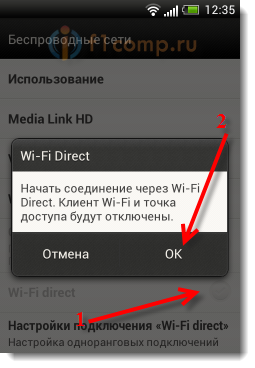 تظهر رسالة أن الوظيفة ممكنة.
تظهر رسالة أن الوظيفة ممكنة.
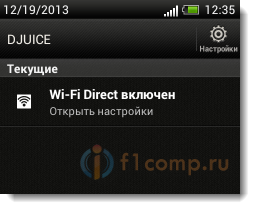 الكل، انتقل إلى التلفزيون.
الكل، انتقل إلى التلفزيون.
تشغيل Wi-Fi مباشرة على شاشة التلفزيون (LG)
انتقل إلى الإعدادات (على جهاز التحكم عن بعد للقيام بذلك زر خاص) والانتقال إلى علامة التبويب شبكةوبعد ثم اختر "Wi-Fi Direct".